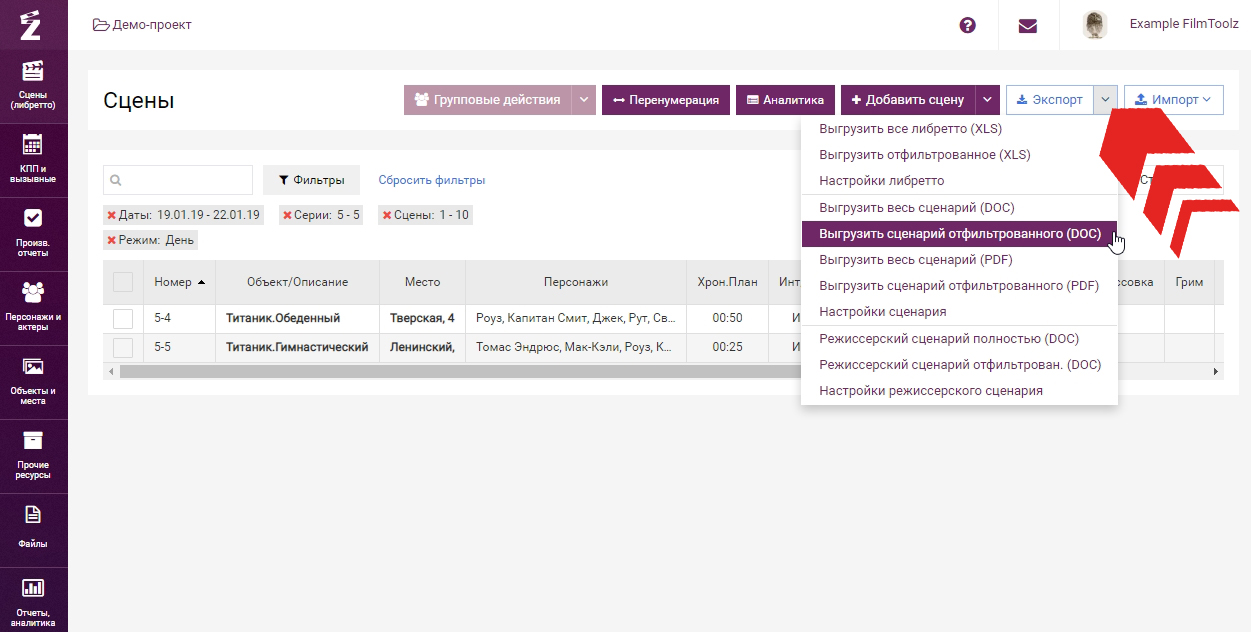Обучение
Поиск по сценам и расширенные фильтры
В системе Filmtoolz для удобства работы со списком сцен реализована возможность фильтрации и расширенного поиска. Данный функционал позволяет максимально быстро найти любую сцену в общем списке или отфильтровать группу сцен для дальнейшего редактирования всей группы. Подробнее о работе с группами сцен вы можете узнать в уроке «Групповые действия».
Для того, чтобы воспользоваться быстрым поиском по сценам, в его поле нужно ввести название объекта, персонажа, номер сцены или часть её краткого описания.
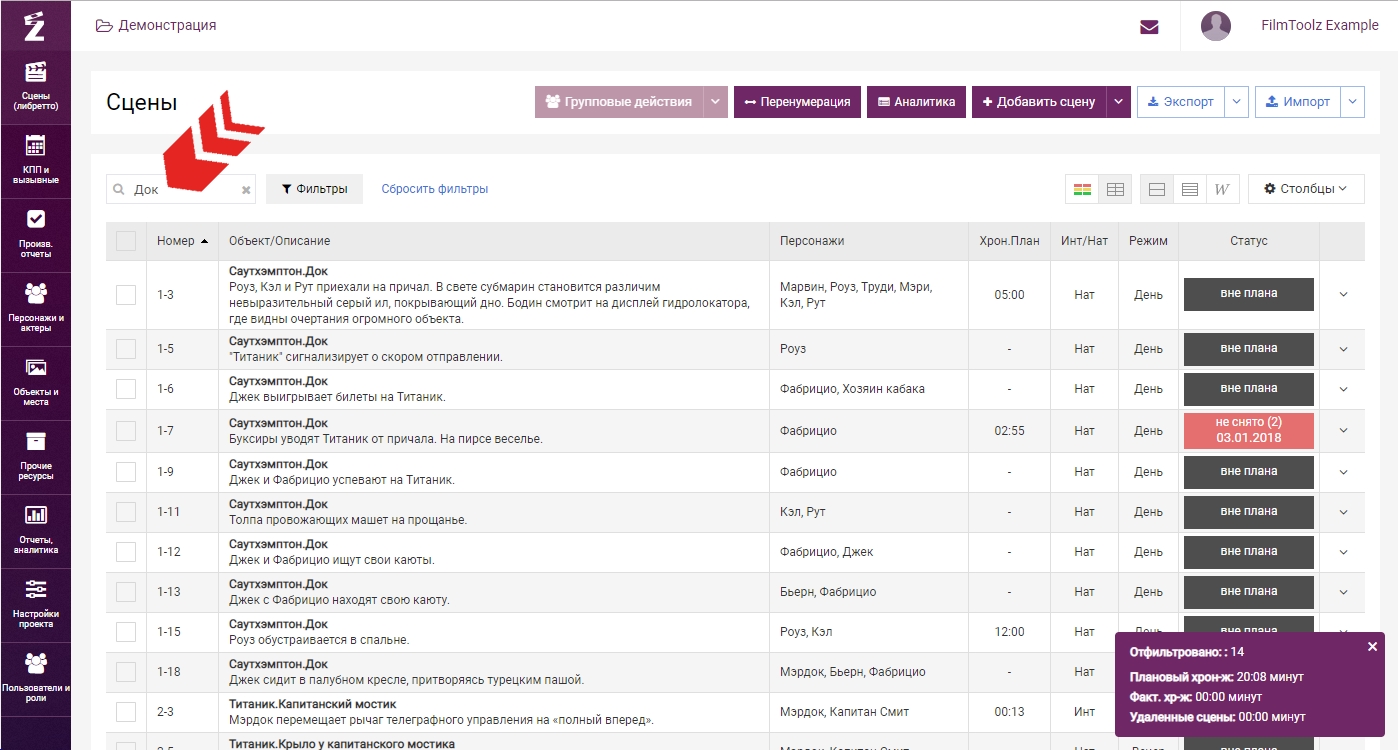
Система тут же отобразит все подходящие результаты, а также сводную информацию по отфильтрованным сценам – их количество, суммарный плановый и фактический хронометраж.
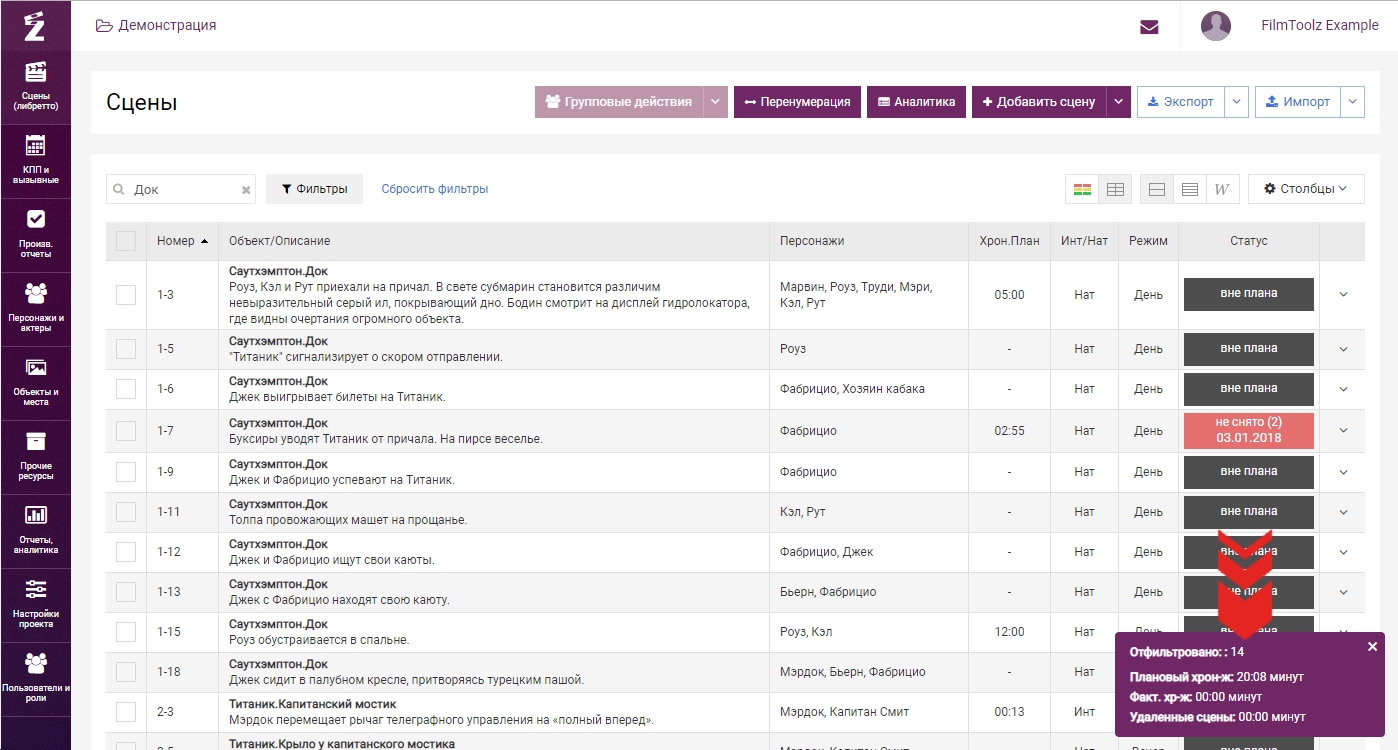
Если экспресс-поиск позволяет отобрать сцены только по какому-то одному критерию, то расширенный фильтр дает возможность настроить выборку более гибко. Для того, чтобы воспользоваться им, кликните на кнопку «Фильтры».
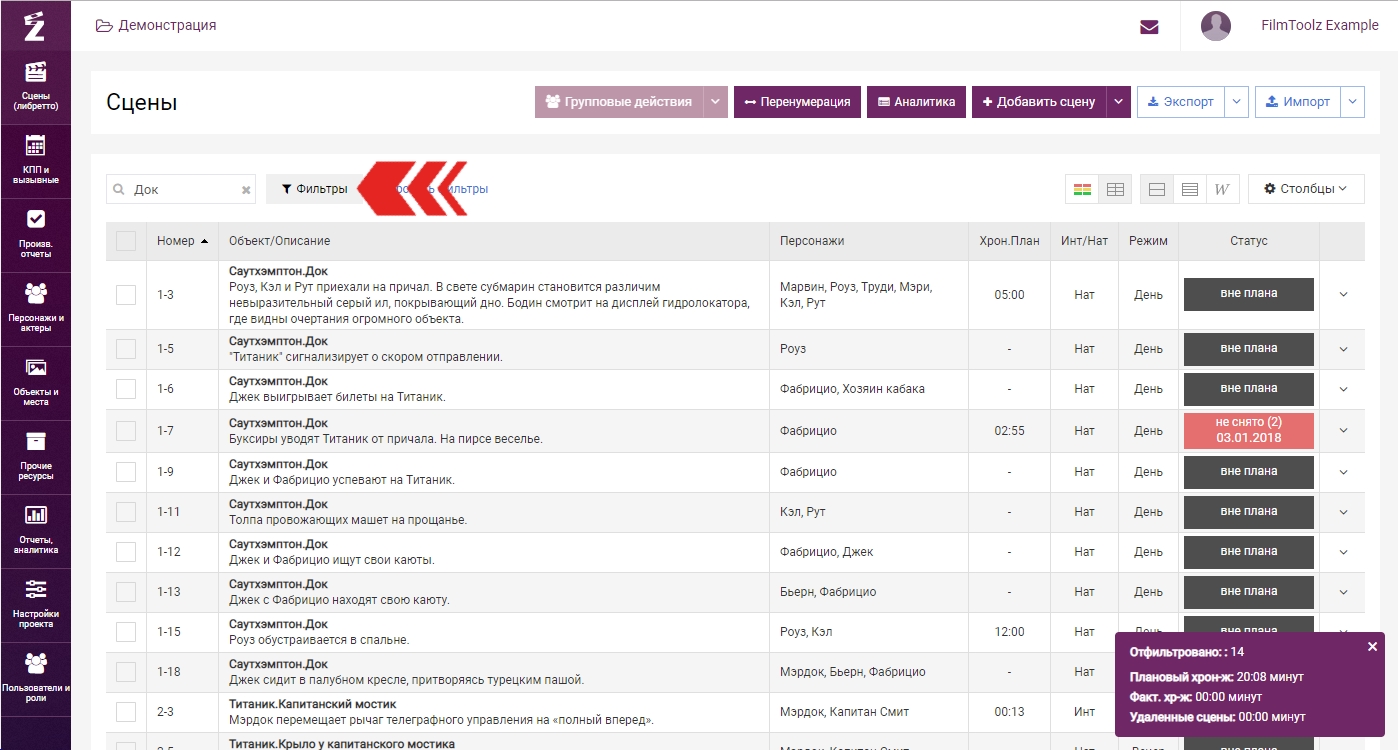
В открывшемся окне вы можете выбрать одну из серий в блоке «Быстрый переход к серии».

Либо задать диапазон серий в соответствующих полях ниже.
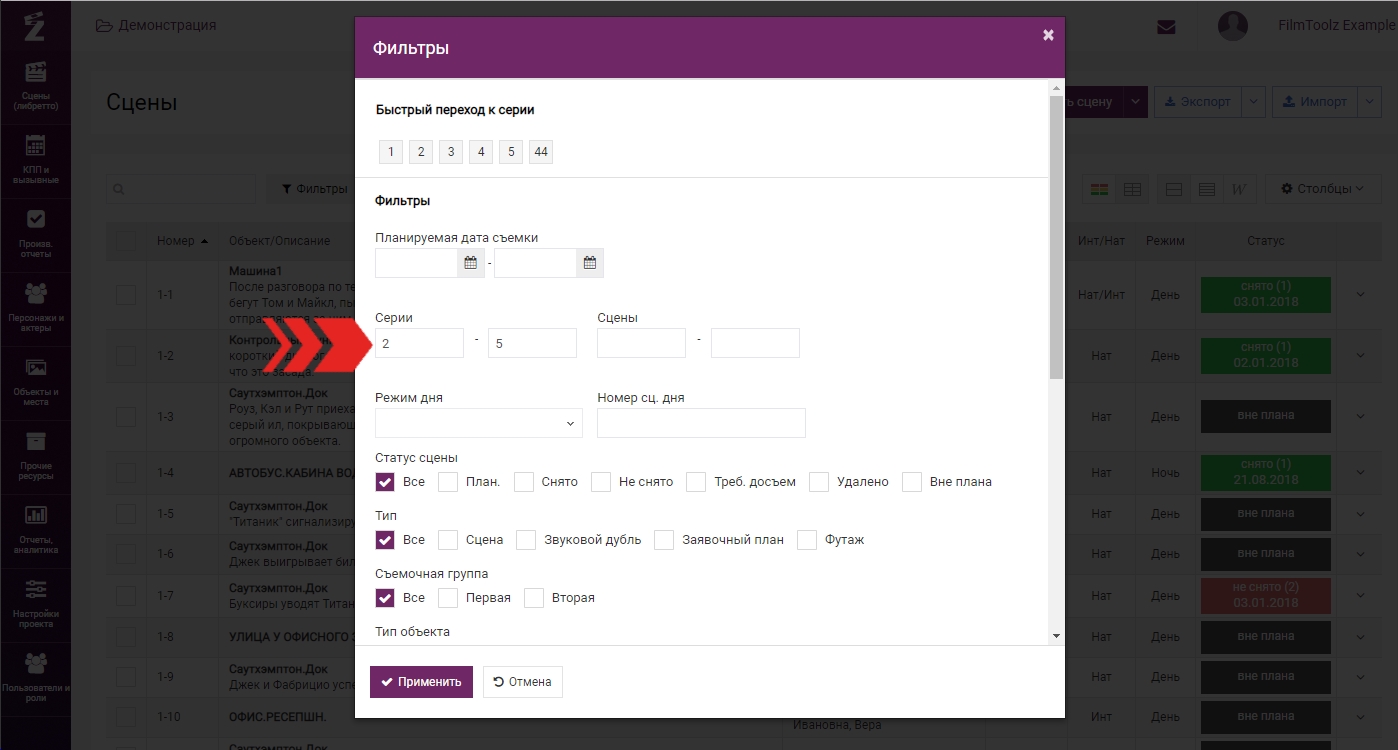
Задайте диапазон дат, на которые запланированы съёмки, диапазон сцен, режим дня и прочие показатели для фильтрации.
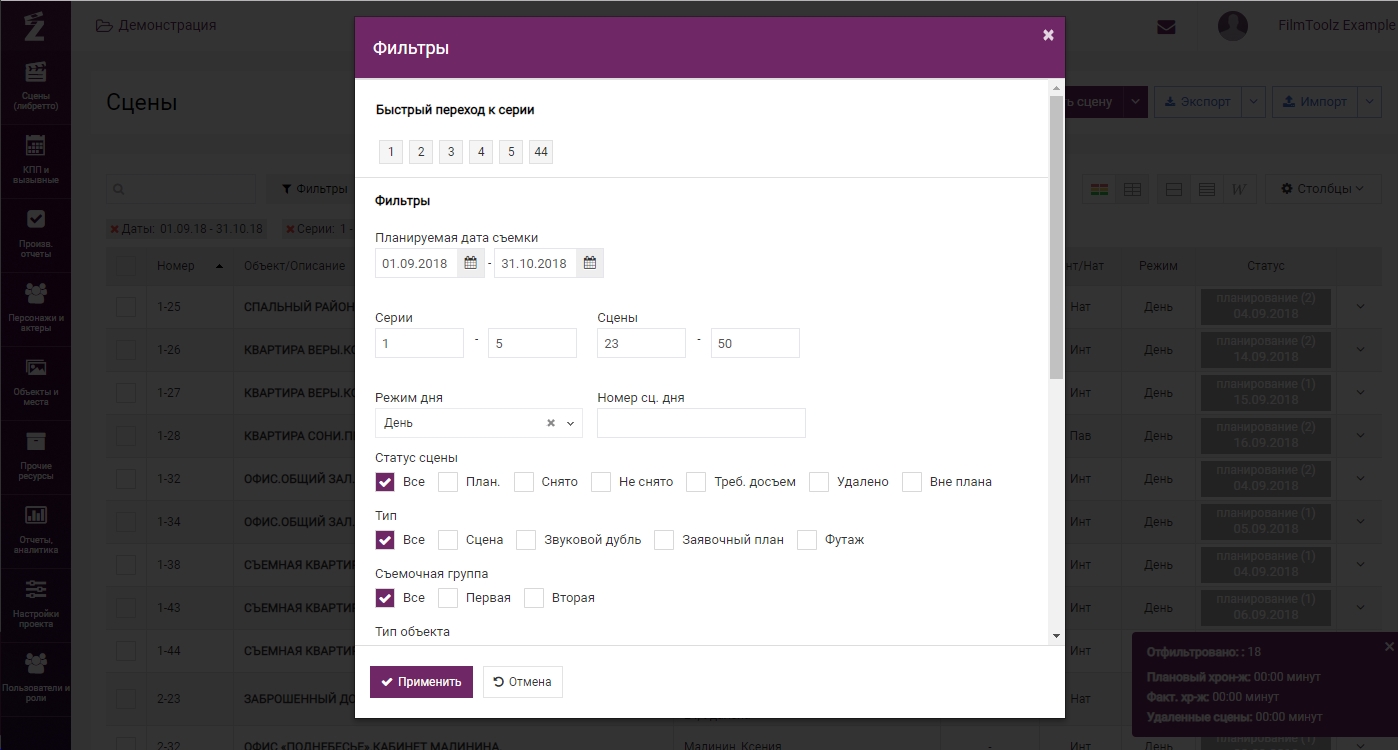
Вы можете указать объекты, локации, актёров, персонажей и любые другие ресурсы, используемые на проекте. Для выбора ресурсов, нажмите на ссылку «Ресурсы» внизу окна фильтров.
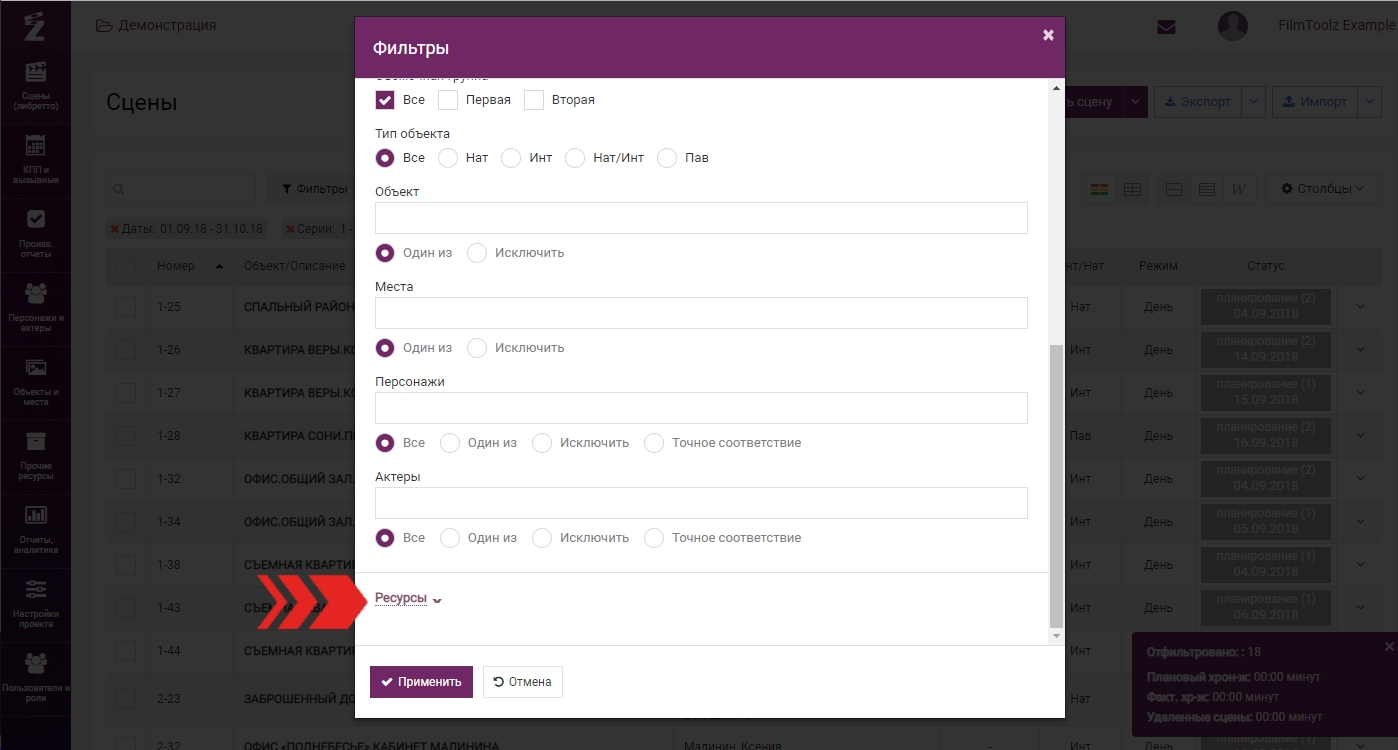
Под некоторыми полями вы также можете задать один из критериев для фильтрации:
- Параметр «Все» подразумевает, что в искомых сценах должны присутствовать все заданные значения (но могут присутствовать и какие-то еще кроме них).
- Параметр «Точное соответствие» не допускает присутствия других значений, кроме выбранных.
- Параметр «Один из» подразумевает наличие в сцене хотя бы одного из указанных значений.
- Параметр «Исключить» отфильтрует сцены, в которых отсутствуют выбранные значения.
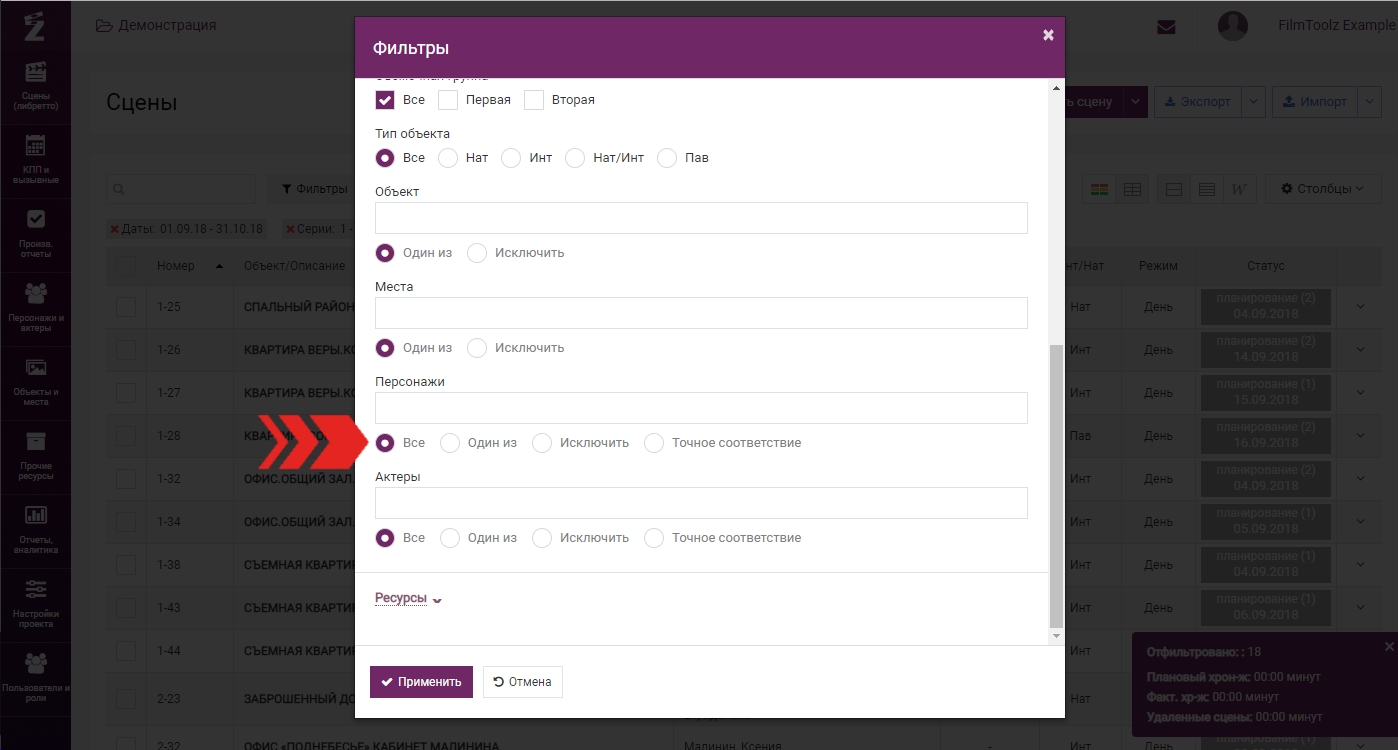
Участвующие в выборке критерии будут отображены над списком сцен. Вы сможете удалить один или несколько фильтров, нажав на крестик рядом с его названием...
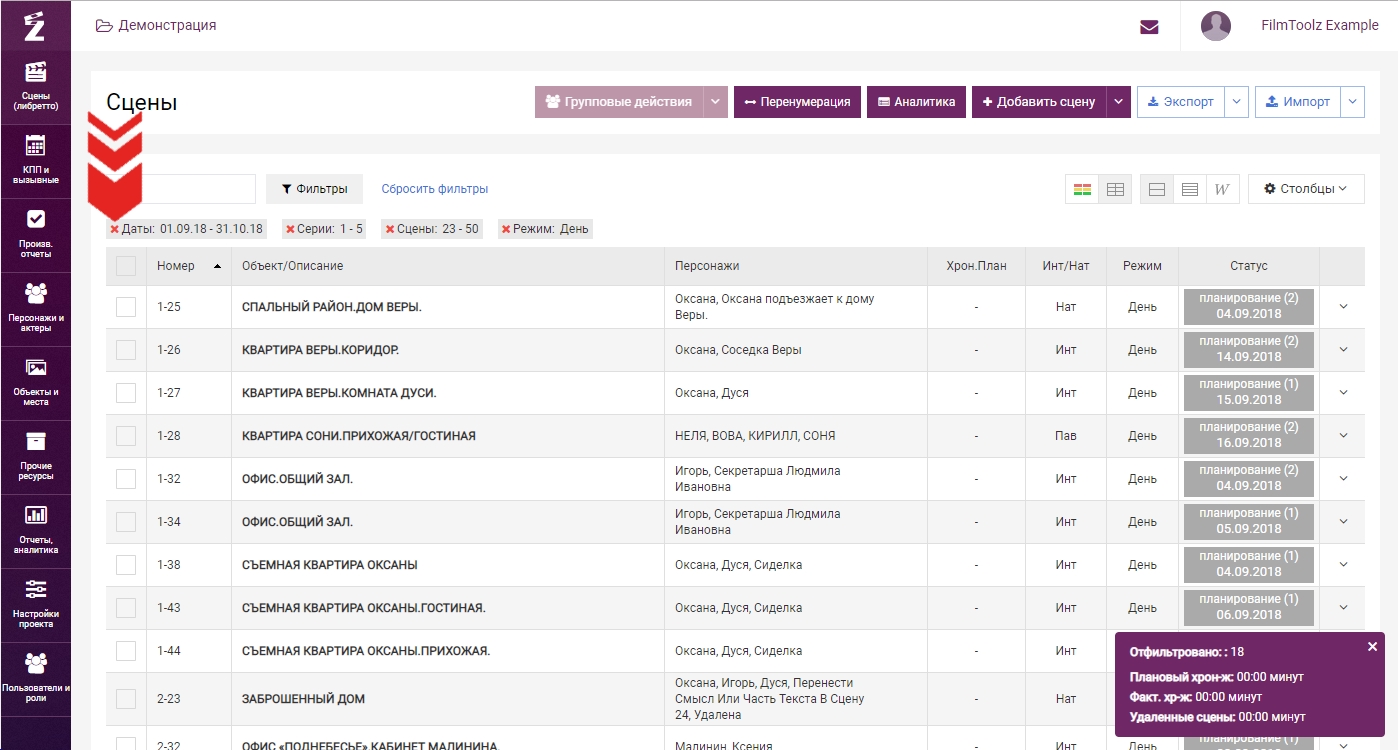
... либо полностью очистить выборку, нажав на ссылку «Сбросить фильтры».
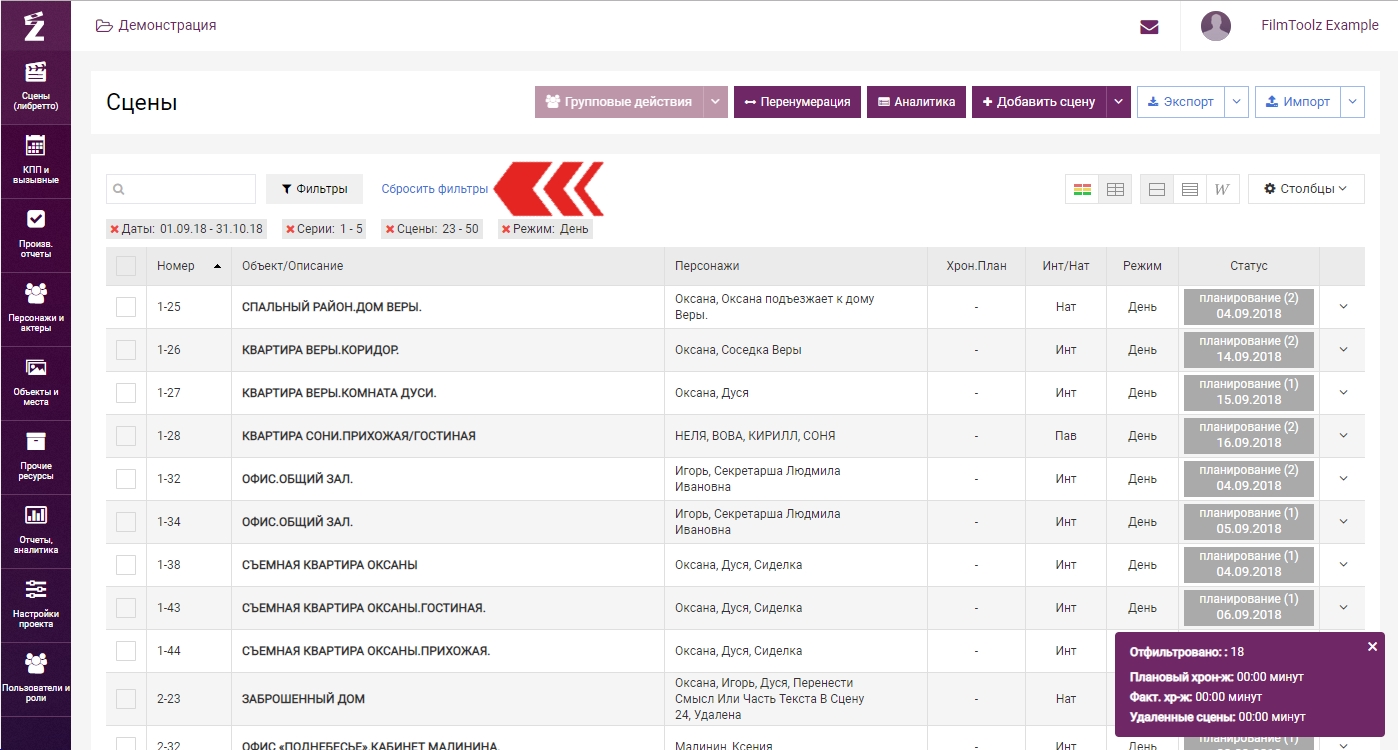
Список отфильтрованных сцен может быть экспортирован в формате Excel. Вы также сможете выгрузить полный или режиссерский сценарий всех выбранных сцен. Для этого нажмите на кнопку «Экспорт» и выберите нужный вариант экспорта.